WPS演示实现幻灯片循环播放的方法
一、幻灯片定位
在WPS演示文稿中,导航到最后一张幻灯片,使用矩形工具绘制一个与页面大小相同的矩形,双击它,在弹出的“格式对象”面板中将“填充颜色”设置为“无填充颜色”,将“线条颜色”设置为“无线条颜色”(图1),然后单击“确定”以使该矩形不显示。
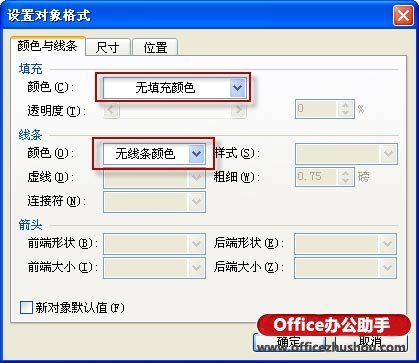
定位滑块
第二,插入超链接
返回页面后,仍应选择矩形。如果没有意外选择矩形也没关系。单击任务窗格下拉菜单中的“对象层”,查看幻灯片中的所有对象。“矩形2010”(名称是随机生成的,也可以称为“矩形2004”或类似名称)是我们刚刚插入的矩形。用鼠标单击选择矩形。选择后,从“插入”菜单中选择“超链接”,在“插入超链接”设置面板中选择“在本文档中的位置”“第一张幻灯片”(图2),然后单击“确定”按钮。
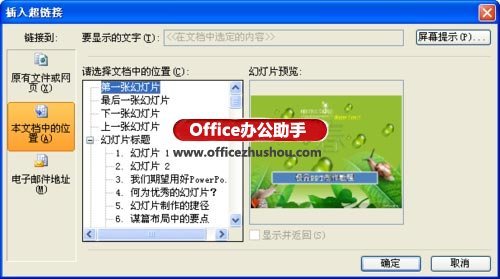
插入超链接
三、滑动周期效应
这样,我们成功地将最后一张幻灯片链接到第一张幻灯片。当我们把它放在最后一张幻灯片上时,只需点击一下鼠标,我们就会回到第一张幻灯片。就这么简单。
 office办公软件入门基础教程
office办公软件入门基础教程
